Хочете задовольнити свою любов до шутерів на арені на Linux, не витрачаючи ні копійки? Спробуйте перевірити Xonotic. Це чудова безкоштовна багатокористувацька гра FPS з чудовою графікою та приголомшливим ігровим процесом.
Xonotic підтримує локальну гру з ботами або багатокористувацьку гру на онлайн-серверах з друзями. Гра дуже люблять у спільноті та є кросплатформною. Офіційно гра підтримує Linux, Windows і Mac, і ви навіть можете розмістити ігровий сервер Xonotic на Linux.
Встановіть Xonotic
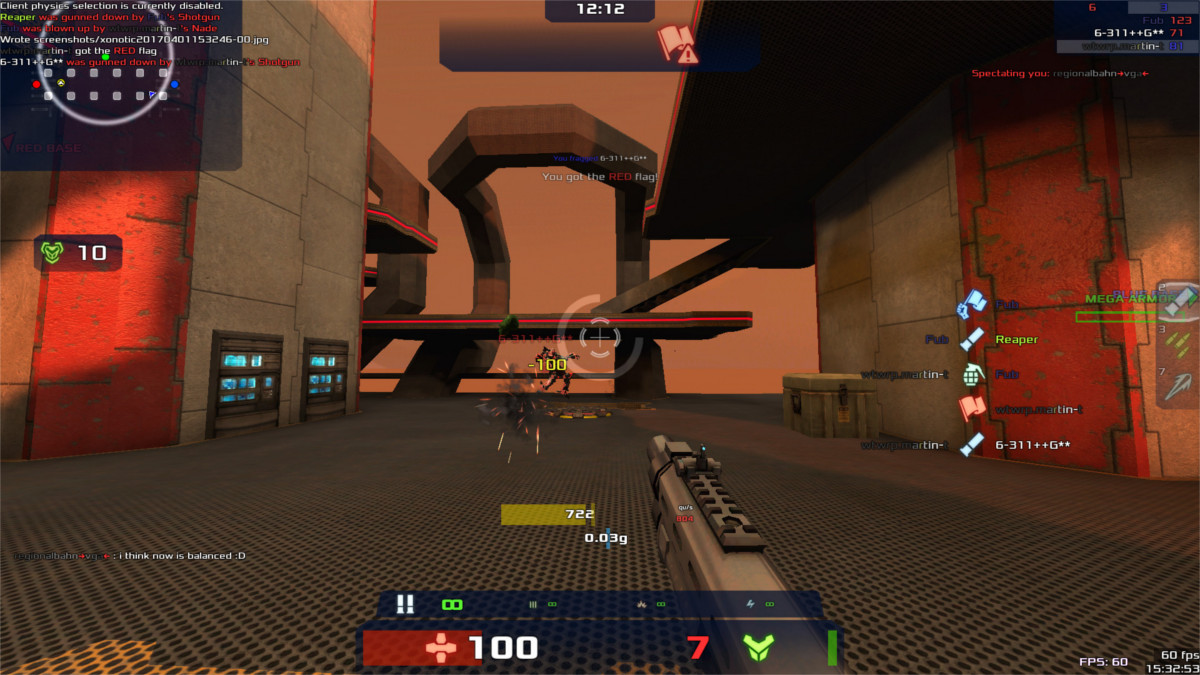
Встановлення Xonotic не працює, як більшість ігор з відкритим вихідним кодом на платформі Linux, оскільки воно не постачається у сховищах програмного забезпечення. Натомість, щоб встановити Xonotic на свій ПК з Linux, вам потрібно буде завантажити стиснений архів гри. Щоб отримати його, відкрийте термінал і скористайтеся інструментом Wget, щоб почати завантажувати гру.
wget https://dl.xonotic.org/xonotic-0.8.2.zip
Файли гри Xonotic поставляються у стиснутому Zip-архіві. Щоб розпакувати його, ми скористаємося командою «unzip». Ця команда вже має бути на вашому ПК з Linux. Якщо ні, знайдіть «unzip» у диспетчері пакунків і встановіть його. Після встановлення розпакуйте файли гри:
unzip xonotic-0.8.2.zip
Розпакування Xonotic займе трохи часу через розмір файлу. Коли команда закінчиться, скористайтеся командою MV, щоб помістити гру у папку /home/username/. Зберігання папки з грою в ~/Downloads є хорошим способом випадкового її видалення.
mv xonotic ~/
Xonotic може працювати досить легко, безпосередньо через термінал, хоча це не дуже зручно. Замість цього нам потрібно буде зробити новий запис на робочому столі. Відкрийте термінал і за допомогою сенсорної команди створіть новий файл на робочому столі.
touch ~/Desktop/xonotic.desktop
Відкрийте файл запису робочого столу всередині текстового редактора Nano:
nano ~/Desktop/xonotic.desktop
Вставте наступний код у текстовий редактор Nano. Обов’язково замініть «ім’я користувача» на ім’я користувача вашого ПК, інакше ярлик не працюватиме.
Примітка: не хочете використовувати версію гри GLX? Замініть «xonotic-linux64-glx» на «xonotic-linux64-sdl», «xonotic-linux32-glx» або «xonotic-linux32-sdl» в області Exec ярлика.
[Desktop Entry]
Ім’я=Xonotic
Comment=безкоштовний шутер від першої особи з відкритим кодом
Exec=/home/ім’я користувача/Xonotic/xonotic-linux64-glx
Icon=/home/username/Xonotic/misc/logos/xonotic_icon.svg
Термінал = помилка
Тип=Програма
StartupNotify=true
Categories=Гра;
Збережіть зміни до ярлика Xonotic на робочому столі, натиснувши комбінацію клавіш Ctrl + O. Коли файл успішно збережено, не соромтеся вийти з текстового редактора, натиснувши Ctrl + X.
Тепер у Xonotic є офіційний ярлик гри, але натискання цього ярлика на робочому столі нічого не робитиме через дозволи. Щоб вирішити цю проблему, вам потрібно позначити файл xonotic.desktop як виконуваний. У терміналі перейдіть на робочий стіл за допомогою команди CD.
cd ~/Desktop
Опинившись на робочому столі, скористайтеся командою chmod, щоб дозволити файлу виконуватися як програма.
sudo chmod +x xonotic.desktop
Звідси ви зможете двічі клацнути піктограму, щоб запустити гру. Якщо гра відмовляється запускатися, вам може знадобитися замінити «xonotic-linux64-glx на щось більш сумісне з вашою системою.
Установіть ярлик

На цьому етапі гра готова до запуску, однак, якщо вам не подобається мати ярлики, які захаращують ваш робочий стіл Linux, ви можете продовжити і скопіювати ярлик у каталог програми. Таким чином, якщо пізніше ви вирішите видалити ярлик зі свого робочого столу, ви все одно зможете легко грати в Xonotic.
Для розміщення файлу в цій папці у файловій системі потрібні права кореневого рівня. Після переміщення файлу Xonotic до цієї папки у файловій системі він буде доступний на вкладці «Ігри» у меню програми.
Щоб перемістити ярлик на робочому столі в каталог розташування, відкрийте термінал і компакт-диск до папки ~/Desktop/. Потім скористайтеся командою cp, щоб розмістити xonotic.desktop в /user/share/applications/.
cd ~/Desktop sudo cp xonotic.desktop /usr/share/applications/
Якщо команда cp успішно виконана, ярлик Xonotic можна відтворити безпосередньо з меню програми.
Видаліть Xonotic
Якщо ви вирішили видалити Xonotic, це не так просто, як виконати команду швидкого видалення, як інші ігри на Linux. Оскільки це гра, яку можна завантажити, її видалення займає кілька кроків. Першим кроком є видалення файлів гри Xonotic з жорсткого диска. Відкрийте термінал і скористайтеся командою rm, щоб видалити ~/Xonotic.
rm -rf ~/Xonotic
Основні файли гри для Xonotic повністю зникли з вашого ПК з Linux. Немає жодного шансу, що він коли-небудь запуститься знову. Однак сліди гри на вашому комп’ютері залишаються. Почніть з видалення ярлика, розміщеного на робочому столі.
cd ~/Desktop rm xonotic.desktop
Якщо ви пропустили створення копії xonotic.desktop для /usr/share/applications/, видалення завершено. Однак, якщо ви використали команду копіювання для створення нового ярлика в папці програми, ви не закінчили:
sudo rm /usr/share/applications/xonotic.desktop

